日立/Wooo(for TV) お申し込み・各種設定方法
お申し込み方法
リモコンの[ネット]ボタンを押します。
![[ネット]ボタンを押す](/cs/images/da/products/iftv/regist/hitachi/tab1/01.gif)
「インターネットの閲覧制限」選び、リモコンの[決定]ボタンを押します。
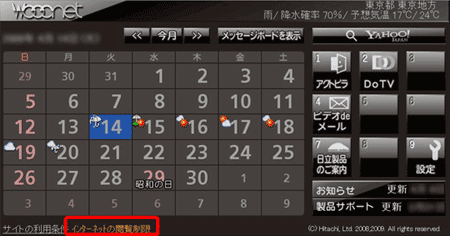
紹介ページが表示されますので、[「i-フィルター for TV」について]を選びリモコンの[決定]ボタンを押します。

画面上に表示された「お申し込み番号」とお申し込み用のURLをメモしてください。
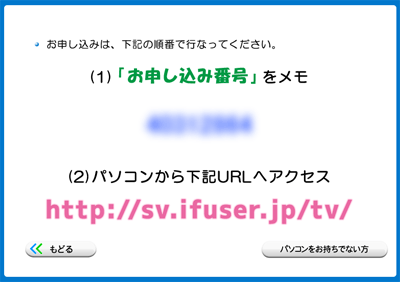
パソコンからお申し込み用のURLへアクセスします。[つかってみる]をクリックします。
メモを取ったお申し込み番号を入力し[次へ>>]をクリックします。
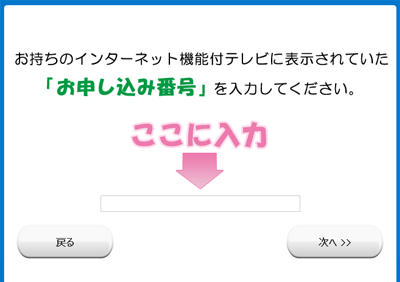
お申し込み手順をご確認のうえ[次へ>>]をクリックします。「お申し込みに際して」の内容をご確認のうえ[次へ>>]をクリックします。
「利用規約および個人情報の取り扱いについて」の内容をご確認ください。同意の場合は[同意する>>]ボタンをクリックします。
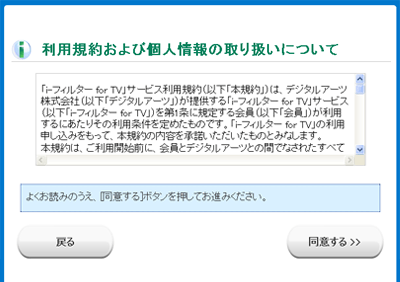
画面の指示にしたがってお申し込みください。
お申し込み手続きが完了しますと、ご登録されたメールアドレス宛にお申し込み手続き完了のお知らせメールが送信されます。
「i-フィルター」のお申し込みは以上です。
プロキシサーバの設定方法
リモコンの[ネット]ボタンを押します。
![[ネット]ボタンを押す](/cs/images/da/products/iftv/regist/hitachi/tab1/01.gif)
リモコンの[機能]ボタンを押します。[その他]を選び、リモコンの[決定]ボタンを押します。
![リモコンの[機能]ボタンを押す](/cs/images/da/products/iftv/regist/hitachi/tab2/01.jpg)
[設定]ページを表示して、[プロキシ」を選び、リモコンの[決定]ボタンを押します。
![[設定]ページを表示](/cs/images/da/products/iftv/regist/hitachi/tab2/02.gif)
[プロキシを使用する]を選び、リモコンの[決定]ボタンを押してチェックを入れます。
![[プロキシを使用する]を選択](/cs/images/da/products/iftv/regist/hitachi/tab2/03.gif)
- [プロキシを使用する]を選び、リモコンの[決定]ボタンを押してチェックを入れます。
- [プロキシ接続でHTTP/1.1を使用する]を選び、リモコンの[決定]ボタンを押してチェックボックスを入れます。
- それぞれ以下の内容を入力します。
[プロキシサーバ:] px.ifuser.jp
[HTTPポート:] 80
[HTTPSポート:] 80
- ※入力する文字は、半角英字・半角数字です。入力の際には注意してください。
[OK]を選び、リモコンの[決定]ボタンを押します。
[アクトビラ]などからインターネットの閲覧を行なってください。「プロキシ認証」が表示されますので、設定をします。
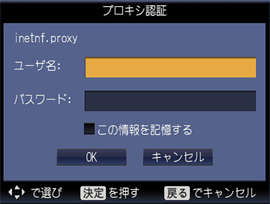
- [ユーザ名]にメールに記載されている「ユーザーID」を入力します。
- ※入力する文字は、半角数字と「-」(半角ハイフン)です。
- [この情報を記憶する]を選び、リモコンの[決定]ボタンを押してチェックボックスを入れます。
![[この情報を記憶する]を選択](/cs/images/da/products/iftv/regist/hitachi/tab2/06.gif)
「i-フィルター」の設定は以上です。




